
當Windows 10遇到臭名昭彰的「藍色畫面死機」時,最常見的訊息之一是whea_uncorrectable_error。這是一個模糊的術語,並確定問題的原因很難 - 但問題可能來自於一些硬體故障。
您可以採取一些步驟來幫助恢復電腦。
在安全模式下啟動Windows並檢查驅動程式
重新啟動電腦進入安全模式。為此,請選擇開始功能表,然後選擇電源按鈕。從這裡,按住Shift鍵並選擇重新啟動。
重新啟動後,Windows 10將要求您選擇一個選項。在這裡,選擇以下內容:
排除故障- >高級選項- >啟動設定- >重新啟動
一旦系統重新啟動,按F4進入安全模式或F5啟用網絡安全模式(如果您需要下載驅動程式更新,這很有用)。
進入安全模式後,在搜尋框中輸入裝置管理員。在這裡,您可以找到您的顯示適配器,並蒐索任何更新。如果這些不更新,您可能需要先刪除驅動程式 - 然後重新啟動並重新安裝。
可能其他驅動程式可能會導致問題。尋找任何與警告三角形旁邊,因為這些需要更新。完成後,重新啟動Windows 10。
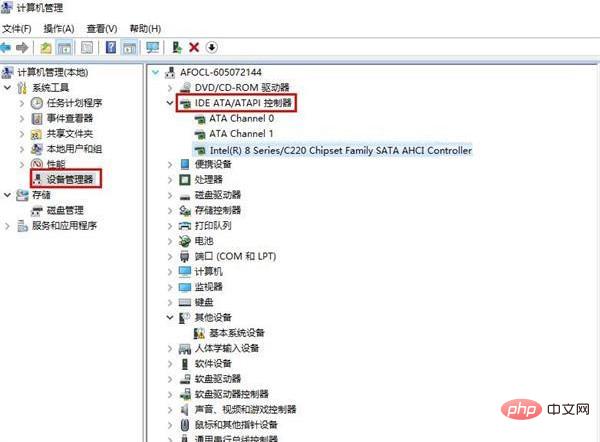
在BIOS中停用超頻
重新啟動PC並進入UEFI BIOS。這通常是透過在重新啟動時按F2,F10或Delete鍵完成的,但係統之間可能有所不同。如有疑問,請參閱您的PC手冊。
您也可以啟動Windows 10並在開始功能表中鍵入復原。在這裡,選擇高級啟動重新啟動您的電腦。一旦重新啟動,請選擇:
排除故障 - >進階選項 - UEFI韌體設定 - >重新啟動
重新啟動後,您的PC將進入BIOS。在這裡,選擇效能並尋找超頻選項。停用超頻並重新啟動機器。
檢查硬體問題
重新啟動並進入安全模式,如第一個解析度所詳述。在搜尋欄中輸入'chkdsk'並執行應用程式。這樣會檢查你的磁碟是否有錯誤。
如果發現有任何問題,這可能意味著您的硬碟已經造成了這個問題。
檢查記憶體問題
在搜尋列中鍵入「Windows記憶體診斷」。左鍵點選Windows記憶體診斷並將其設定為運行。
如果發現任何問題,PC的記憶可能是原因。對於桌上型電腦,您可以刪除所有的一個RAM,並重新執行測試。
重複此過程,直到找到故障的RAM棒。不幸的是,在筆記型電腦中存取RAM可能非常困難(甚至是不可能)。
以上是win10藍屏whea_uncorr修復的詳細內容。更多資訊請關注PHP中文網其他相關文章!
